
苹果手机如何旋转屏幕方向 苹果手机自动旋转屏幕怎么设置
发布时间:2024-10-27 16:29:30 来源:锐得游戏网
苹果手机是现代人们生活中不可或缺的智能设备,其屏幕旋转功能可以让用户在不同场景下获得更好的视觉体验,苹果手机的屏幕旋转功能可以帮助用户在横竖屏之间自由切换,无需手动调整屏幕方向。如果您希望了解如何设置苹果手机的屏幕自动旋转功能,只需简单地在设置中打开屏幕旋转选项即可。这个简单的设置让您的手机在观看视频、浏览网页或玩游戏时更加便利,让您尽情享受苹果手机带来的便捷和乐趣。
苹果手机自动旋转屏幕怎么设置
具体步骤:
1.其实这个功能所有手机都有,既然要设置。我们首先要做的是解锁手机,解锁后进入手机桌面。如图所示。

2.进入手机桌面后,大部门苹果手机都打开可快捷键小圆点,我们点击手机桌面上的小圆点。如图所示。
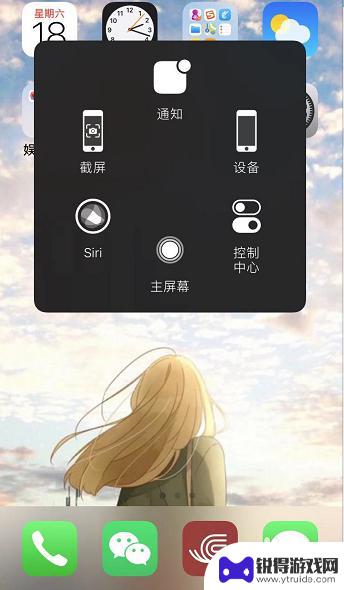
3.调出快捷小圆点后,我们点击快捷功能中的【控制中心】,通过这里进行设置。如图所示。

4.接着进入控制中心,我们可以看到在无限WiFi图标下方有个锁的图标。点击该图标,有红色的圈,表示屏幕方向锁定。如图所示。
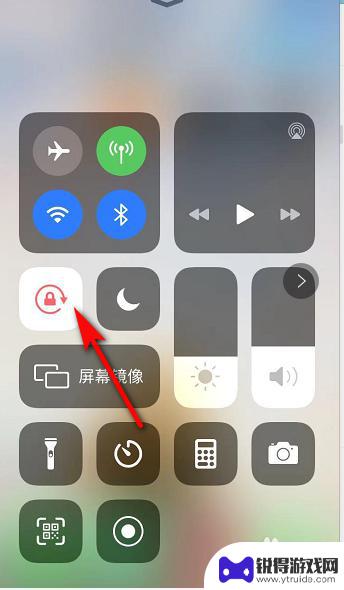
5.我们点击锁的图标后,红色的圈变成白色,表示屏幕可以进行旋转。如图所示。
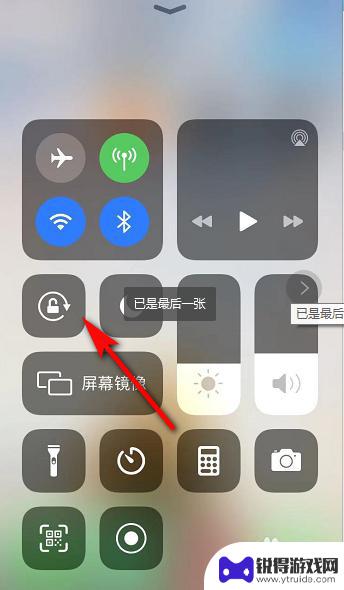
6.屏幕旋转打开后,我们如果要看横屏的视频。只需要将手机横放,手机屏幕也就跟着变动了。如图所示。
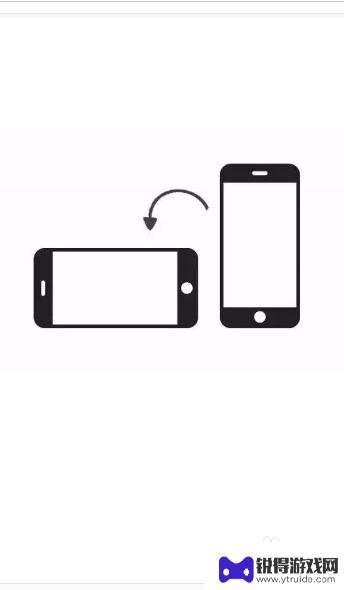
以上就是苹果手机如何旋转屏幕方向的全部内容,还有不清楚的用户就可以参考一下小编的步骤进行操作,希望能够对大家有所帮助。
热门游戏
- 相关教程
- 小编精选
-
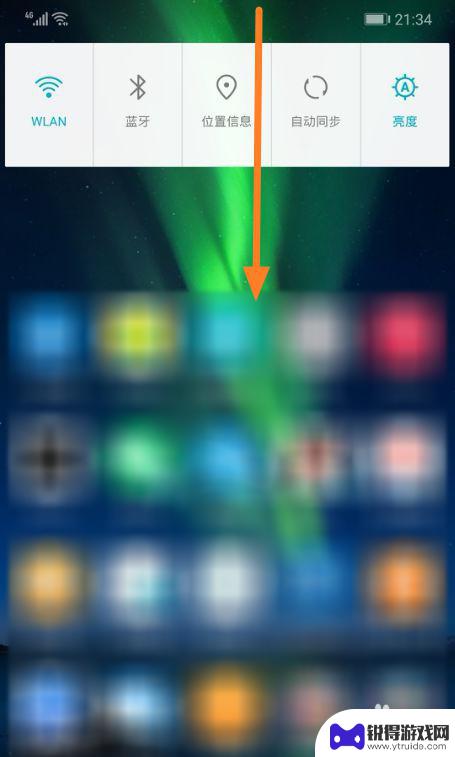
荣耀手机怎么设置屏幕旋转方向 华为手机旋转屏幕设置方法
荣耀手机作为华为旗下的子品牌,其屏幕旋转方向设置方法与华为手机相似,在使用荣耀手机时,我们常常会遇到屏幕旋转方向不符合我们的需求的情况,这时我们就需要对屏幕旋转进行设置。荣耀手...
2024-02-26
-
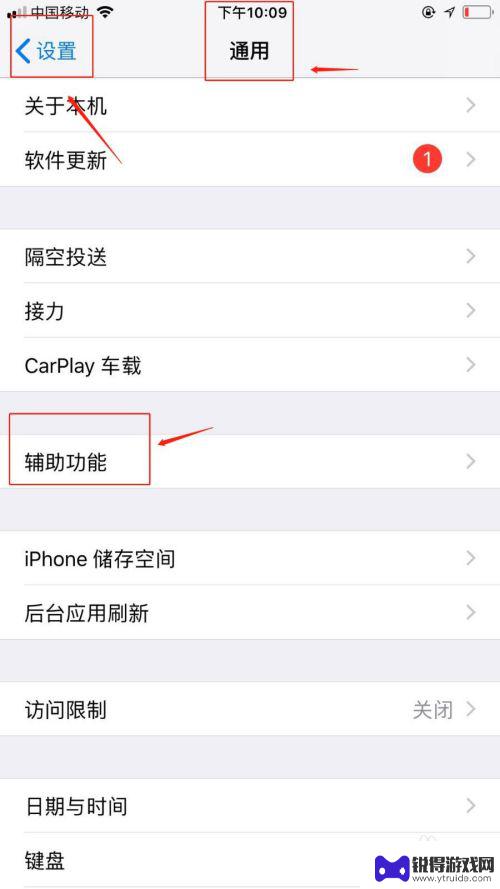
苹果手机怎样屏幕不旋转 苹果手机屏幕旋转怎样关闭
苹果手机在使用过程中,屏幕的自动旋转功能可能会给用户带来困扰,有时候我们希望屏幕保持固定方向,但却不知道如何设置。苹果手机的屏幕旋转功能可以通过简单的操作进行关闭,让用户更加方...
2024-08-13
-

苹果iphone怎么调节屏幕旋转 苹果手机如何设置屏幕旋转
苹果iPhone手机可以通过简单的设置来调节屏幕旋转,让用户在使用手机时更加方便和舒适,在iPhone的设置中,用户可以找到屏幕旋转功能,并根据自己的喜好选择是否开启或关闭。通...
2024-05-09
-
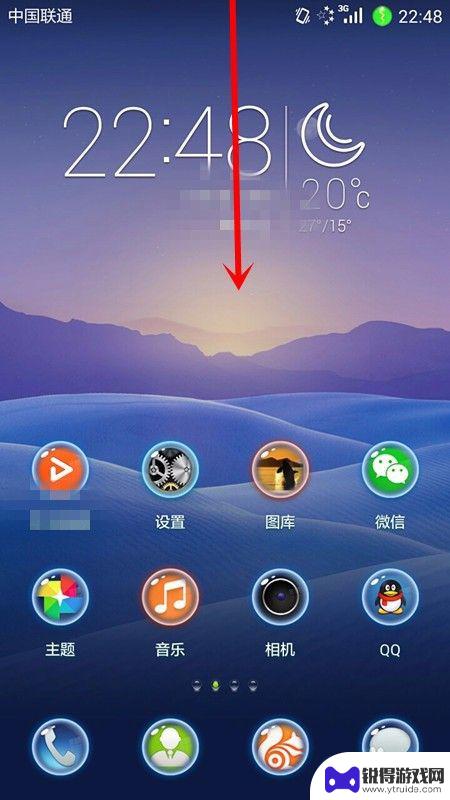
如何设置手机屏自动旋转 手机自动旋转设置方法
手机已成为人们日常生活中必不可少的工具之一,而手机屏幕的自动旋转功能也是我们使用手机时非常重要的一个功能。通过设置手机屏自动旋转,我们可以根据不同的使用场景,自动调整屏幕的方向...
2024-01-03
-

苹果手机x旋转怎么设置 iPhone X屏幕旋转设置方法
苹果手机x旋转怎么设置,苹果手机X是一款备受欢迎的智能手机,它的屏幕旋转设置方法也备受用户关注,在iPhone X上,屏幕旋转可以根据用户的需要自动或手动进行调整。无论是在横屏...
2023-11-30
-
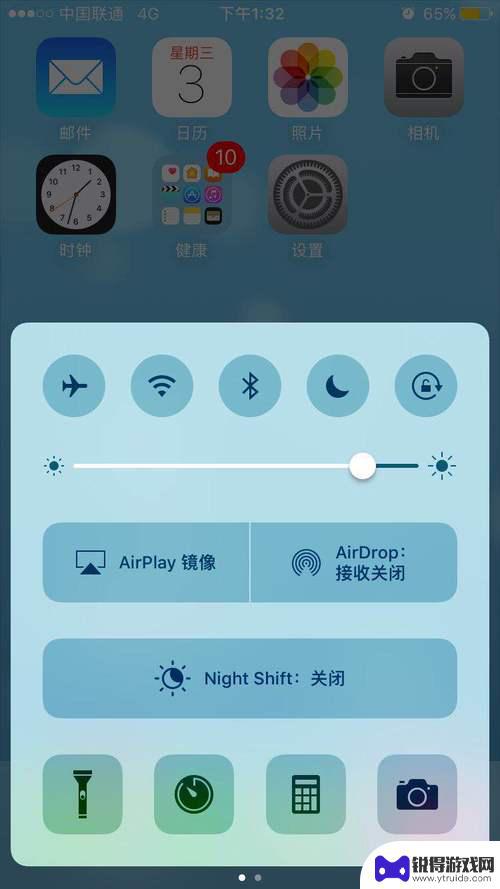
苹果手机横屏怎么设置方向 屏幕旋转设置教程苹果手机版
苹果手机横屏怎么设置方向,当我们使用苹果手机时,经常会遇到屏幕方向不符合我们的期望的情况,有时候,我们想要横屏观看视频或玩游戏,却发现屏幕没有自动旋转。如何设置苹果手机的屏幕方...
2023-11-08
-

苹果6手机钢化膜怎么贴 iPhone6苹果手机如何正确贴膜钢化膜
苹果6手机作为一款备受追捧的智能手机,已经成为了人们生活中不可或缺的一部分,随着手机的使用频率越来越高,保护手机屏幕的需求也日益增长。而钢化膜作为一种有效的保护屏幕的方式,备受...
2025-02-22
-

苹果6怎么才能高性能手机 如何优化苹果手机的运行速度
近年来随着科技的不断进步,手机已经成为了人们生活中不可或缺的一部分,而iPhone 6作为苹果旗下的一款高性能手机,备受用户的青睐。由于长时间的使用或者其他原因,苹果手机的运行...
2025-02-22















